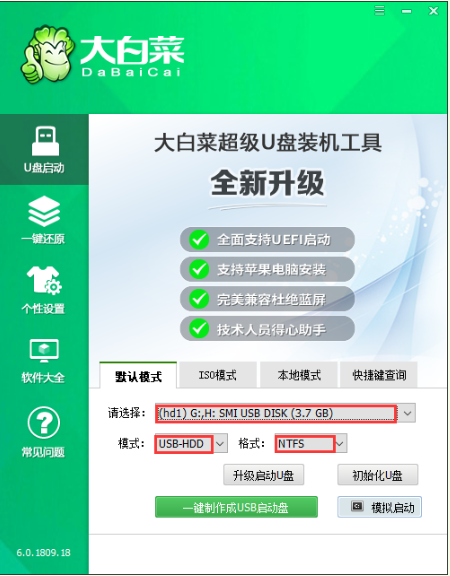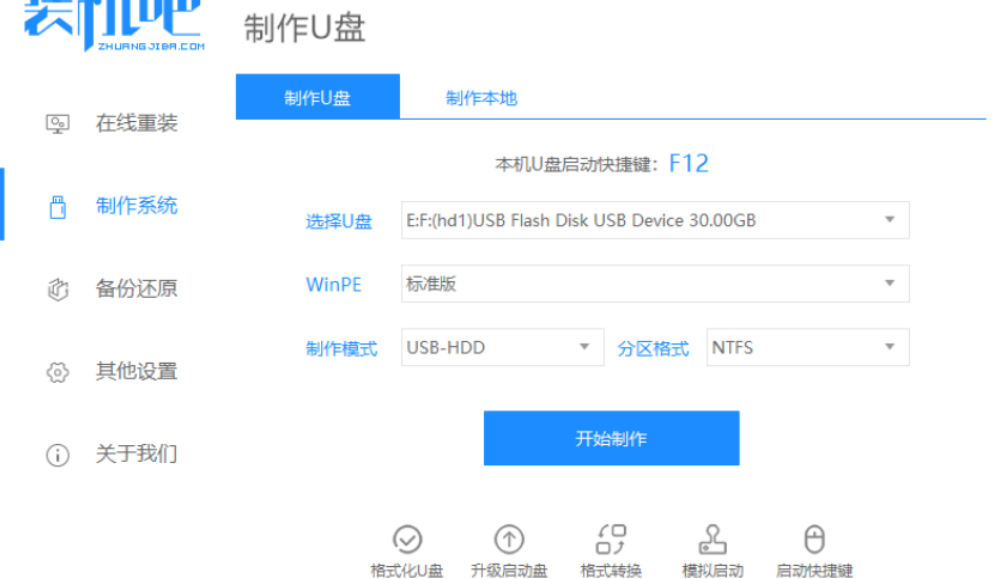大白菜超级u盘启动制作工具怎么使用
- 时间:2024年07月26日 07:00:46 来源:魔法猪系统重装大师官网 人气:6227
导言
大白菜是一款功能强大的装机软件,具备提取安装文件、自动进行系统安装和引导修复等特性。许多用户在制作好U盘启动盘后,对于如何进行安装存在困惑。为此,本文将详细介绍大白菜超级U盘启动制作工具的使用步骤,以帮助大家轻松掌握此项技能。
设备及系统
操作系统:Windows 7
笔记本型号:华硕(ASUS)灵耀X双屏
软件版本:大白菜超级U盘启动制作工具6.0.1809.18
操作流程
1、下载并安装大白菜超级U盘启动制作工具。打开软件后,插入U盘并选择“默认模式”,接着点击需要制作的设备。在模式选项中选择“USB-HDD”,并设定文件系统为“NTFS”。
2、设置完成后,点击下方“一键制作成USB启动盘”按钮,启动盘制作过程就此展开。
3、请注意,制作启动盘会格式化U盘,因此在操作前请务必备份好U盘中的重要数据。
4、制作完成后,点击“是”进行模拟启动,以验证制作成果。
5、模拟启动成功后,说明大白菜U盘启动盘制作成功。您可以按住Ctrl+Alt组合键,实现窗口的关闭操作。
6、制作好的启动盘可用于安装Windows 7系统。只需将系统文件下载至U盘,便可开始重装系统。
教程总结
1、下载并打开制作工具,备份U盘数据,选择模式进行制作;
2、制作完成后进行模拟启动,验证成功即可投入使用。
拓展阅读
制作U盘启动盘有许多优势,例如方便快捷的系统重装、数据恢复等。掌握U盘启动盘的制作方法,还可以在遇到电脑故障时,轻松实现系统的恢复和修复。以下是关于U盘启动盘制作的一些常见问题和建议:
1、如何选择合适的U盘?
制作启动盘的U盘建议选用高速、稳定的产品。U盘的容量最好大于等于32GB,以确保容纳系统文件的空间充足。
2、制作启动盘会影响U盘原有的数据吗?
制作启动盘时,U盘内的数据会被格式化,因此请在操作前务必备份重要文件。如果您需要在启动盘中保留部分数据,可以选择将数据迁移至其他存储设备,或在制作启动盘后将其恢复。
3、如何从U盘启动电脑?
制作好启动盘后,需要在电脑上调整BIOS设置,使电脑在开机时自动识别U盘。具体操作方法因电脑品牌和型号而异,请参考相应设备的说明书或联系技术支持。
4、使用U盘启动盘安装系统会影响原系统吗?
使用U盘启动盘安装系统不会影响原系统。在进行系统安装前,您可以先备份原系统中的重要数据,并在安装完成后进行恢复。
相信大家对大白菜超级U盘启动制作工具的使用方法已经有了清晰的认识。掌握这项技能,您将能够在遇到电脑问题时轻松实现系统的恢复和修复。祝您使用愉快!
大白菜超级u盘启动制作工具,大白菜超级u盘启动制作工具怎么使用,大白菜超级u盘启动制作工具的使用方法